Правові системи «Дінай»: як знайти потрібну інформацію
 | Як показують маркетингові дослідження, значна кількість передплатників «Б & К» використовують у своїй роботі такі інформаційно-аналітичні й довідково-правові системи, як «Ліга:Закон», «Дінай», «Парус:Консультант» тощо. Цією статтею ми починаємо цикл публікацій, присвячених ефективному використанню довідково-правових систем «Дінай», адже за три роки, що минули відтоді, як ми востаннє писали про цю систему, у ній багато що змінилося. Сьогодні йтиметься про те, як користуватися тематичним класифікатором для швидкого пошуку потрібної інформації. Ганна СТЕПАНЕЦЬ, керівник Центру навчання Компанії «Дінай» |
Довідково-правові системи «Дінай» (далі — ДПС) мають на меті допомогти користувачу отримати якомога більше інформації з проблеми, що його хвилює.
Як показує практика, найочевиднішим шляхом вирішення будь-якого питання для багатьох користувачів є внесення даних до картки пошуку (до речі, про важливі нюанси пошуку за реквізитами ми обов’язково поговоримо в наступних статтях). Але, крім стандартного пошукового механізму за карткою запиту, у правових системах «Дінай» передбачено й інші широкі можливості, що заслуговують на особливу увагу. У багатьох випадках вони бувають набагато ефективнішими, ніж пошук за реквізитами та словами.
Назвемо ці можливості інструментами (ресурсами, механізмами) та розглянемо їх по черзі.
Динамічний інтелектуальний класифікатор
Це один із найпотужніших інструментів вирішення завдань, можна сказати, візитна картка ДПС «Дінай».
Усі документи в ДПС розподілено за тематичними розділами, що складають динамічний інтелектуальний класифікатор. Класифікатор у кожній з ДПС* створено високопрофесійними аналітиками так, щоб максимально полегшити процес знаходження потрібної інформації.
* Нагадаємо, що на сьогодні в арсеналі Компанії шість спеціалізованих правових систем, розроблених для фахівців у конкретній сфері: «Дінай:Гросбух», «Дінай:Бос», «Дінай:ЗЕДексперт», «Дінай:Судова практика», «Дінай:Цінні папери», «Дінай:Страхування» та загальнозаконодавча довідково-правова система «Дінай:Професіонал».
Зверніть увагу: якщо на комп’ютері встановлено кілька спеціалізованих ДПС, то вони всі відображаються в одному «дереві». Загальнозаконодавча система «Дінай:Професіонал» відкривається окремо від спеціалізованих ДПС.
При запуску правової системи (систем) у лівій частині екрана відразу відображається стандартний для всіх ДПС розподіл інформації на три великі блоки:
![]() НОРМАТИВНІ ДОКУМЕНТИ;
НОРМАТИВНІ ДОКУМЕНТИ;
![]() КОНСУЛЬТАЦІЇ;
КОНСУЛЬТАЦІЇ;
![]() ДОВІДКОВА ІНФОРМАЦІЯ, БЛАНКИ, НОВИНИ.
ДОВІДКОВА ІНФОРМАЦІЯ, БЛАНКИ, НОВИНИ.
Крім того, існує особливий четвертий блок «Документы пользователя», про який ітиметься в наступних публікаціях.
У першому блоці зібрано всі нормативні акти, включаючи ті, що втратили чинність, які стосуються спеціалізації ДПС (або повна база — для ДПС «Дінай:Професіонал»).
У другому блоці міститься найбільша в Україні база консультацій
із преси (офіційної й спеціалізованої, у тому числі бухгалтерської). Станом на 29 червня 2010 року база ДПС «Дінай:Професіонал» нараховує більш ніж 28000 консультаційних документів.У третьому блоці ви знайдете багато
корисної та необхідної інформації: календар бухгалтера, зведені довідкові таблиці з розрахунковими величинами, ставками тощо, величезну базу форм звітності та інших бланків у форматах Word, Excel та Excel з формулами, аналітичні огляди нового законодавства, базу оголошень про банкрутство та ще багато чого.Якщо правових систем декілька, відображатиметься «блокова» структура кожної з них (рис. 1). Поруч з піктограмою та назвою кожного ДПС зазначається дата останнього оновлення цієї системи.
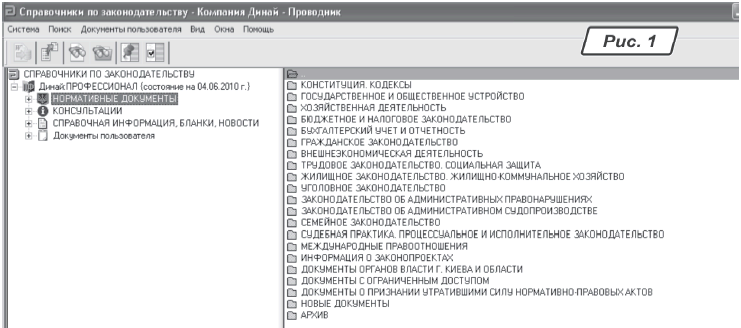
Блоки складаються з тематичних розділів, які, у свою чергу, можуть ділитися на підрозділи для найзручнішого використання наявної в них інформації.
Наприклад, у розділі «ПДВ» бухгалтерської системи «Дінай:Гросбух» близько 50 підрозділів, присвячених конкретним нюансам справляння цього податку в різних сферах економіки, або пільгам з податку, або правилам заповнення декларацій з цього податку тощо, що значно спрощує процес знаходження потрібного документа. Такий докладний та багаторівневий класифікатор є відмітною особливістю правових систем «Дінай». Практично всі розділи мають кілька рівнів підрозділів. При переході до кожного наступного рівня можна крок за кроком звужувати зону пошуку, наближаючись у такий спосіб до шуканої інформації.
Кожен новий документ ретельно аналізується та вміщається в один або кілька тематичних розділів. Тематичні добірки дозволяють глибоко вивчити вибрану тему, скласти комплексне уявлення про неї, не упускаючи жодних деталей:
— можна переглянути документи, що в ній містяться, — добірки дозволяють бачити всі документи за вибраною темою (при цьому може бути знайдено зовсім несподіваний документ, що докорінно змінює сутність питання);
— можна скористатися сортуванням за реквізитами, переглянути, наприклад, тільки найсвіжіші документи в розділі, і бути в курсі останніх змін;
— можна задати пошук окремих слів у назвах або текстах документів — пошук у межах одного розділу забере значно менше часу, ніж пошук за всією базою; крім того, такий пошук підвищує імовірність знаходження саме потрібної інформації.
Якщо ви тільки починаєте користуватися правовою системою, радимо насамперед переглянути її тематичне «дерево» (розташовується відразу при запуску програми в лівому вікні класифікатора, у правому ж вікні розкривається вміст вибраного розділу). Тут ви побачите, які тематичні добірки містить вибрана ДПС, що надалі набагато полегшить і прискорить пошук потрібної інформації з використанням усіх інструментів.
Для того щоб ознайомитися зі структурою класифікатора, достатньо тільки розкрити потрібний розділ (натиснути на значок «+» біля назви папки у правій частині екрана) — відразу відображатиметься перелік підрозділів, який, у свою чергу, може мати ще докладніше тематичне розбиття (про наявність підрозділів свідчитиме значок «+» біля назви розділу). Для закриття розділу потрібно натиснути на значок «-».
Для швидкого відкриття всіх розділів та підрозділів установіть курсор на назву системи чи назву блоку або розділу, що вас цікавить, і натисніть на клавішу «
*» (у правому верхньому куті клавіатури).Якщо натиснути на саму
назву папки — у правому вікні відображатиметься вміст цієї папки (це можуть бути підрозділи або вже безпосередньо документи). Верхній пункт списку використовується для повернення на вищий рівень (для цього потрібно двічі кликнути по рядку з піктограмоюЗа необхідності або за побажаннями клієнтів створюються нові добірки, класифікатор постійно вдосконалюється, про що Компанія «Дінай» інформує своїх користувачів повідомленням у розділі «
Новое в компьютерных правовых системах» та у щотижневій електронній газеті «Акценти» (про них ітиметься в одній зі статей циклу).Приклад. Якщо Ви користувач ДПС «Дінай:Професіонал», то при кожному запуску правової системи робота починається з відображення інтелектуального класифікатора у вигляді, показаному на рис. 1.
Як бачите, у правій частині екрана відразу відображається стандартний для всіх ДПС розподіл інформації на блоки.
Як і в усіх інших правових системах, у ДПС «Дінай:Професіонал» структуру інтелектуального класифікатора розроблено профільними експертами-аналітиками. Ними було проведено величезну роботу зі створення зручної, логічної, стрункої структури, яка б відповідала й галузям права, і основним сферам суспільного життя та економіки.
Якщо ви користувач двох та більше спеціалізованих ДПС, то інтелектуальний класифікатор кожної з них по черзі відображається в лівому вікні (рис. 2).
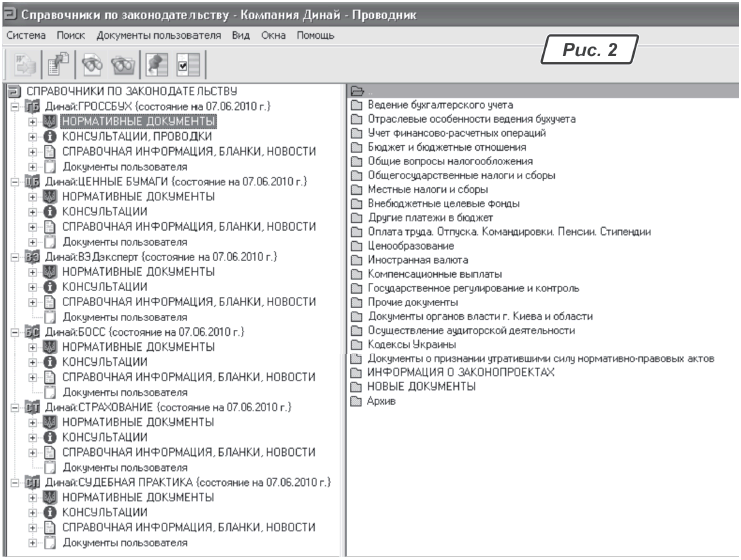
І так крок за кроком можна звужувати зону пошуку шляхом переходу від розділу до підрозділів (рис. 3).
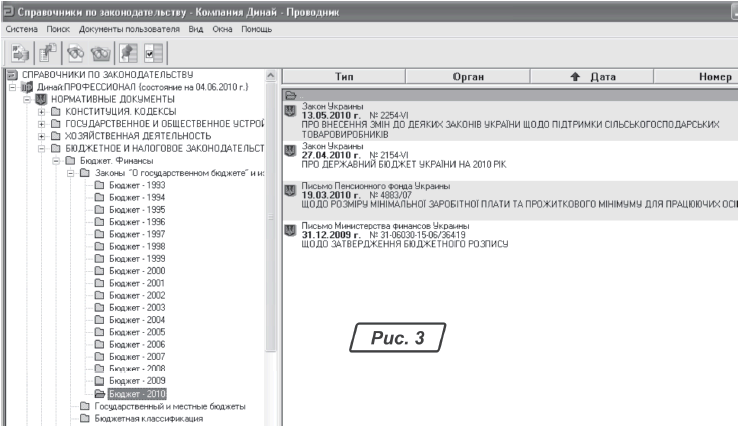
Пошук за назвами розділів
Визначення всіх аспектів питання, що нас цікавить, поданого в законодавстві, можливе за допомогою пошуку за назвами розділів.
Для цього потрібно натиснути на іконку ![]() на основній панелі управління (або вибрати пункт меню «
на основній панелі управління (або вибрати пункт меню «
Потім у міру натиснення на кнопку «
Найти» по черзі підсвічуватимуться назви розділів у всіх блоках інформації (нормативній, довідковій, консультаціях, документах користувача), що містять у своїх назвах шукане слово.Уточнення: якщо на комп’ютері встановлено кілька ДПС, то пошук за назвами розділів автоматично провадиться в усіх ДПС
по черзі.Ураховуючи, що у класифікаторі розбиття на тематичні розділи є досить докладним, такий інструмент став незамінним — він дозволяє швидко знайти тематику, що вас цікавить.
Рекомендуємо використовувати цей інструмент і в тому випадку, якщо НЕ відомі реквізити документів, що регулюють питання, яке цікавить.
Приклад 1. Підприємство займається медициною. Для пошуку інформації, необхідної для цього підприємства, можна у вікні пошуку за назвами розділів задати «
медиц» — у результаті по черзі відкриються відповідні тематичні добірки в нормативних актах, довідковій інформації та консультаціях.Приклад 2. Вам терміново потрібно знайти курс якоїсь валюти. Переглядаючи класифікатор, ви помітили, що довідкова система містить цілий підрозділ «
Курсы валют», ось тільки не можете відразу пригадати, де ви його бачили. Щоб швидко перейти до потрібного розділу, а не шукати його у класифікаторі, використовуйте інструмент «Поиск за названими разделов» (рис. 4 на с. 30).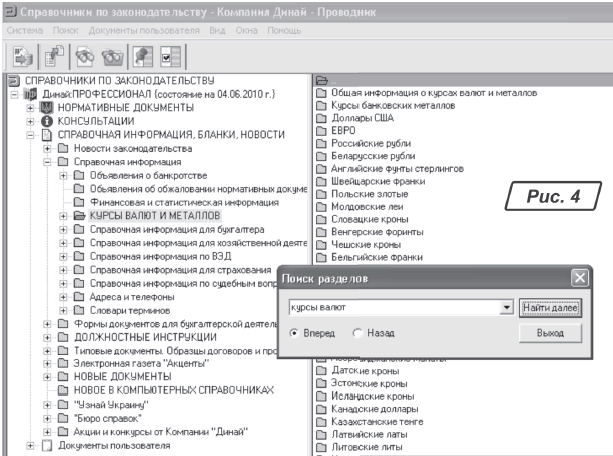
Сортування документів за реквізитами
Дуже зручним механізмом у пошуку потрібної інформації є сортування документів у вибраній тематичній добірці за реквізитами.
Цей механізм доступний як у правому вікні інтелектуального класифікатора для сортування вмісту тематичних розділів, так і у вікні з результатами пошуку за реквізитами, тобто там, де відображаються списки документів (переліки заголовків документів).
Заголовки нормативних актів складаються з чотирьох рядків:
— перший — тип документа й орган його видання (якщо органів декілька, відображається перший за абеткою);
— другий — дата прийняття та номер;
— третій та четвертий — назва нормативного акта (рис. 5 на с. 30).

Заголовки консультацій складаються з чотирьох рядків (рис. 6 на с. 30):

— перший та другий — назва консультації;
— третій — назва видання (органу опублікування);
— четвертий — номер видання, дата опублікування, автор (якщо його зазначено в матеріалі).
Заголовки довідкової інформації включають лише назви довідок, форм для друку, оглядів тощо (рис. 7).
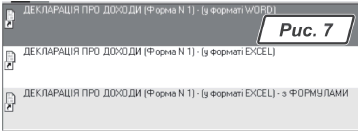
Щоб відкрити текст документа, необхідно двічі клацнути лівою кнопкою миші по його заголовку.
Дані в заголовках документів беруть участь у пошуку за реквізитами (цьому інструменту далі будуть присвячені окремі матеріали).
Розглянемо, як заголовки документів беруть участь у сортуванні за реквізитами.
Зовнішній вигляд механізму сортування за реквізитами є досить простим та зрозумілим — над списком документів розташовано кнопки з назвами параметра сортування (рис. 8), при натисненні на кожну з них відбувається пересортовування списку документів (причому як за убуванням ![]() , так і за зростанням
, так і за зростанням ![]() параметра).
параметра).
![]()
Зверніть увагу, що сортування за реквізитами відбувається тільки в нормативних документах (за органом видання, типом, датою, номером — відповідно чотири кнопки сортування) та в консультаціях (за назвою видання, номером видання, датою видання — три кнопки сортування). У довідковій інформації, бланках, новинах сортування немає.
Реквізит, за яким відбувається сортування, виділяється в заголовках документів напівжирним шрифтом.
За допомогою сортування можна:
— перевірити, чи були нові надходження за темою, що цікавить, або навпаки, уже знаючи, що якийсь документ було прийнято недавно, але не знаючи його точних реквізитів, можна знайти його у відповідному розділі (сортування за датою ![]() );
);
— знайти найдавніші, наприклад радянські документи, із заданої тематики (сортування за датою ![]() );
);
— знайти документи певного типу, наприклад, усі закони в цій добірці (сортування за типом ![]() — за абеткою від А до Я);
— за абеткою від А до Я);
— ознайомитися з думкою конкретного держоргану, наприклад ДПАУ, з цього питання (сортування за органом ![]() — за абеткою від А до Я);
— за абеткою від А до Я);
— вишикувати документи за збільшенням ![]() чи убуванням
чи убуванням ![]() номерів для легкого пошуку потрібного акта (до речі, при сортуванні за збільшенням на початку списку будуть документи без номера взагалі, тому в такий спосіб легко знайти міжнародні угоди, договори, протоколи).
номерів для легкого пошуку потрібного акта (до речі, при сортуванні за збільшенням на початку списку будуть документи без номера взагалі, тому в такий спосіб легко знайти міжнародні угоди, договори, протоколи).
Зверніть увагу, що для таких нормативних актів, як закон та кодекс, орган видання в заголовку відображається в дещо іншому вигляді. Хоч закони й кодекси приймаються Верховною Радою України, застосовується зворот «
Закон Украины», а не «Закон Верховной Рады Украины». Проте при сортуванні за органом видання заголовки таких нормативних актів розташовуються у списку так, нібито орган «Верховная Рада Украины» було зазначено (рис. 9).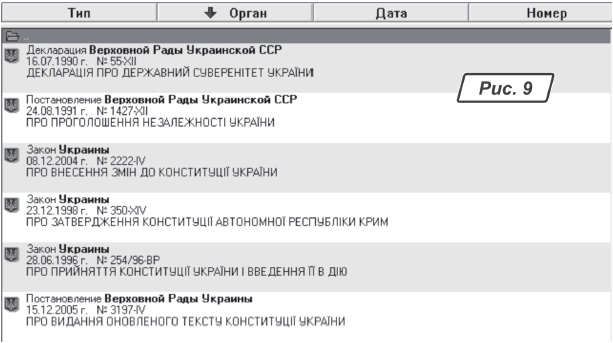
Приклад. Вас цікавить інформація про те, як стати приватним підприємцем. Спочатку можна скористатися попереднім інструментом — пошуком за назвами розділів. Задаємо в пошуку, наприклад, «підприємець» — переглядаємо назви розділів, присвячених різним аспектам підприємництва, та зупиняємося на тому, що нас цікавить: «
Деятельность физлиц — субъектов предпринимательства». Далі в розділі логічним буде зробити сортування за типом документів — на початку переліку опиняються всі основні закони, потрібні приватному підприємцю (рис. 10). 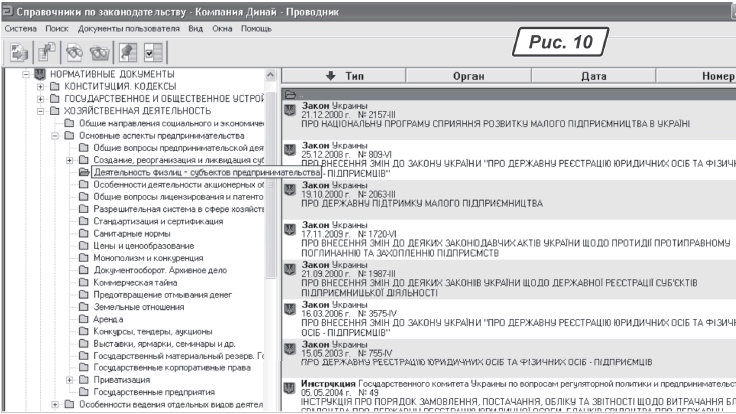
Потім можна відсортувати вміст розділу за органом видання
і в такий спосіб виділити листи ДПАУ — щоб дізнатися про подробиці оподаткування діяльності приватних підприємців, листи Держкомпідприємництва — щоб дізнатися про реєстрацію як фізичної особи — суб’єкта підприємницької діяльності тощо.Якщо відсортувати за датою, можна буде побачити, які нормативні акти за цією темою приймалися останнім часом.
У наступному номері ми докладно розповімо про такі незамінні ресурси для бухгалтера, як консультації з преси та проводки.







